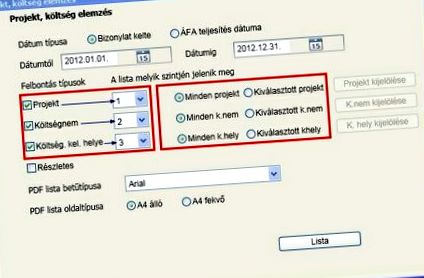Запит може бути використаний лише для повної версії, яка включає управління запасами!
Сьогодні підприємства можуть зіткнутися з безпрецедентним рівнем економічної конкуренції. Як результат, компанії стають дедалі більш «чутливими до витрат», і стає все більш важливим якомога детальніше аналізувати діяльність, що виконується в житті бізнесу. Для аналізу потрібна інформація про управління, яку також можна отримати з бухгалтерії досить детально. Це вимагає постійного спілкування та чітко визначених робочих процесів. Набагато швидше і простіше (і, можливо, навіть зрозуміліше), якщо ця інформація генерується локально. У програмному забезпеченні можна розбити документи на три рівні. Ці групування можуть стосуватися проекту, типу витрат та розташування витрат. Ви можете визначити, який із цих трьох вам потрібно отримати достатньо поглибленої інформації про життя вашого бізнесу на вкладці Параметри/Загальні параметри/Фінансові записи. Ви можете призначити ці критерії збору для вхідних та вихідних документів, вибравши певні дозволи в меню Документи. Ви можете додати конкретну роздільну здатність у головні дані/проект, меню Вартість. Це дозволяє отримати серйозні аналітичні можливості практично без зайвої роботи. Тут ви можете отримати корисну інформацію з цих додаткових даних.
Важливо: якщо ви використовуєте більше однієї валюти, роздільна здатність відображається окремо в запиті для кожної валюти!
Запит зроблений на цей період. Ви можете вказати, чи належить документ документу до інтервалу, виходячи з дати документа або дати заповнення ПДВ.
З типів дозволу за замовчуванням вибрані ті, які дозволено використовувати на вкладці Параметри/Загальні параметри/Фінансові звіти. Це не означає, що запит повинен включати всі. Залиште виділення (галочку) лише перед типами роздільної здатності або типом, для якого потрібно виконати конкретний запит. Таким чином, можна навіть запитувати лише елементи витрат.
На якому рівні відображається список
Вибрані роздільні здатності відображаються у запиті в зазначеній тут ієрархії. На якому рівні повинен з’являтися дозвіл, вирішувати вам. Приклади:
Рівень проекту 1
Вартість - це не рівень 3
Є вартість. рівень розташування 2
У цьому випадку запит покаже вам, де було створено елементи, пов’язані з проектом, та за типом витрат. У списку чітко видно відображення рівнів, які починаються зліва в зазначеній ієрархії.
Завантажте лише елементи витрат! У цьому випадку, незалежно від проекту та розташування витрат, можна побачити види витрат, понесених компанією в даний період.
Якщо ви запитуєте деталь, вона з’явиться на найнижчому рівні, підтримуючи або надаючи аналітику для загального значення рівня. Рядки розподілу включають дату (залежно від вибраного параметра дати), номер документа, ім’я партнера та суму дозволу. Сума дозволу відображається у стовпці доходів або витрат відповідно до його характеру.
Усі або вибрані елементи
Для типів роздільної здатності, що використовуються в запиті, можна використовувати всі роздільні здатності, визначені для цього типу, або лише вибрані. Параметр за замовчуванням - "Усі":
Якщо ви хочете звузити один із них, натисніть на перемикач "Вибране":
Потім кнопка вибору буде активною. Клацніть для відображення елементів типу роздільної здатності:
За замовчуванням у вікні відображаються лише активні дозволи. Ви можете встановити активну властивість у меню Основні дані/проект, вартість. Якщо ви хочете переглянути їх усі, зніміть прапорець біля пункту "Видно лише активний". Якщо ви раніше відкривали це вікно, параметри роздільної здатності також будуть пропонуватися відповідно до останнього стану вибору.
Які варіанти можна вибрати або скасувати вибір кожної лінії роздільної здатності?
Якщо ви поставите прапорець у стовпці виділення на початку рядка, він буде встановлений, якщо в ньому не було позначки "галочка", або його скасування буде знято, якщо в ній була позначка "галочка". Натискання кнопки "Усі" призведе до переведення всіх рядків до вибраного стану, тоді як натискання кнопки "Усі назад" не залишить жодного з вибраних рядків.
Пошук за рядком або вузькою роздільною здатністю:
Натискаючи та набираючи назву роздільної здатності у вікні пошуку, програма позиціонується на рядку, початкові символи якого відповідають набраному тексту. Якщо ви хочете звузити роздільну здатність на основі кількох слів або фраз, поставте прапорець біля пункту «Кілька звуження слів» у нижньому лівому куті. Детальніше див. У загальній інформації про поводження.
Важливо! Вибір набере чинності, якщо ви підтвердите його кнопкою "Зберегти". Натисніть "Закрити", щоб завершити вибір та повернутися до вікна запиту.